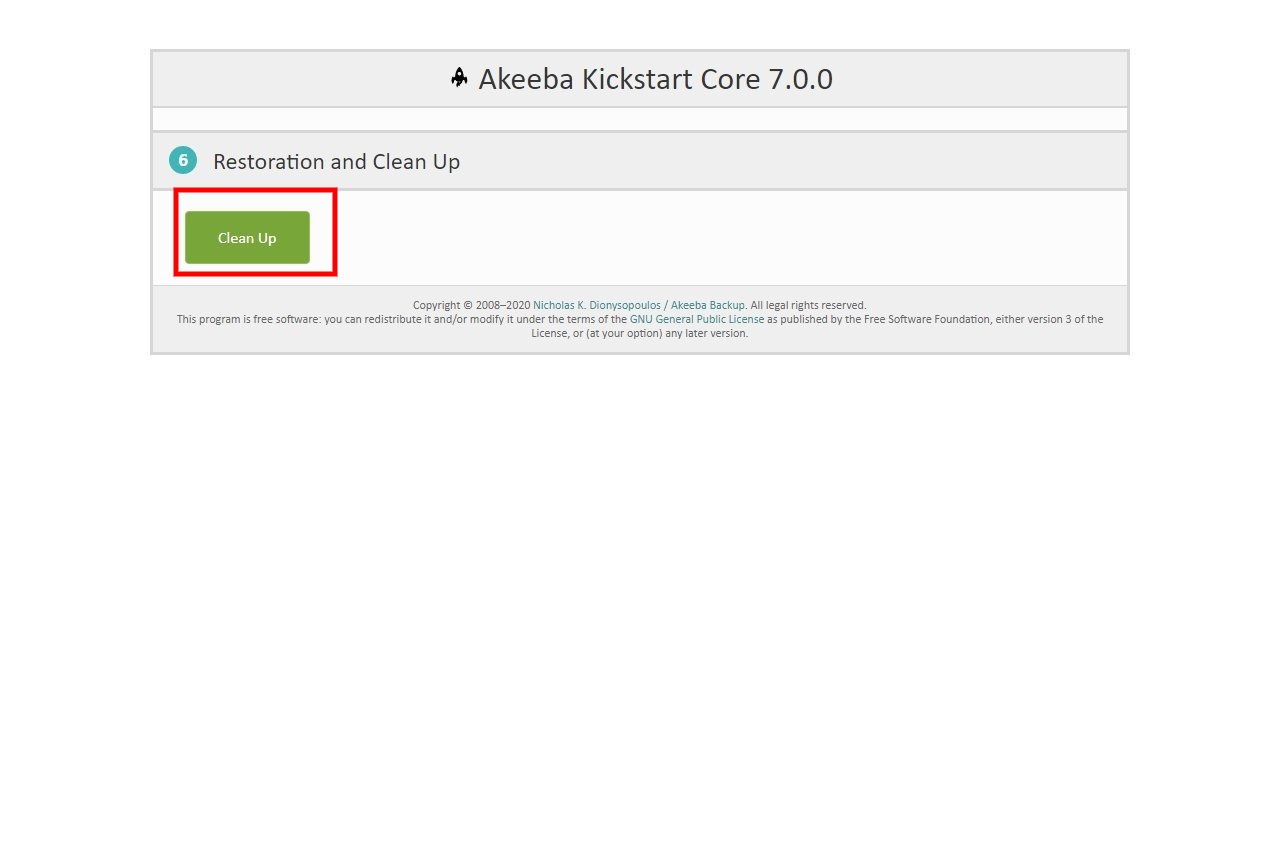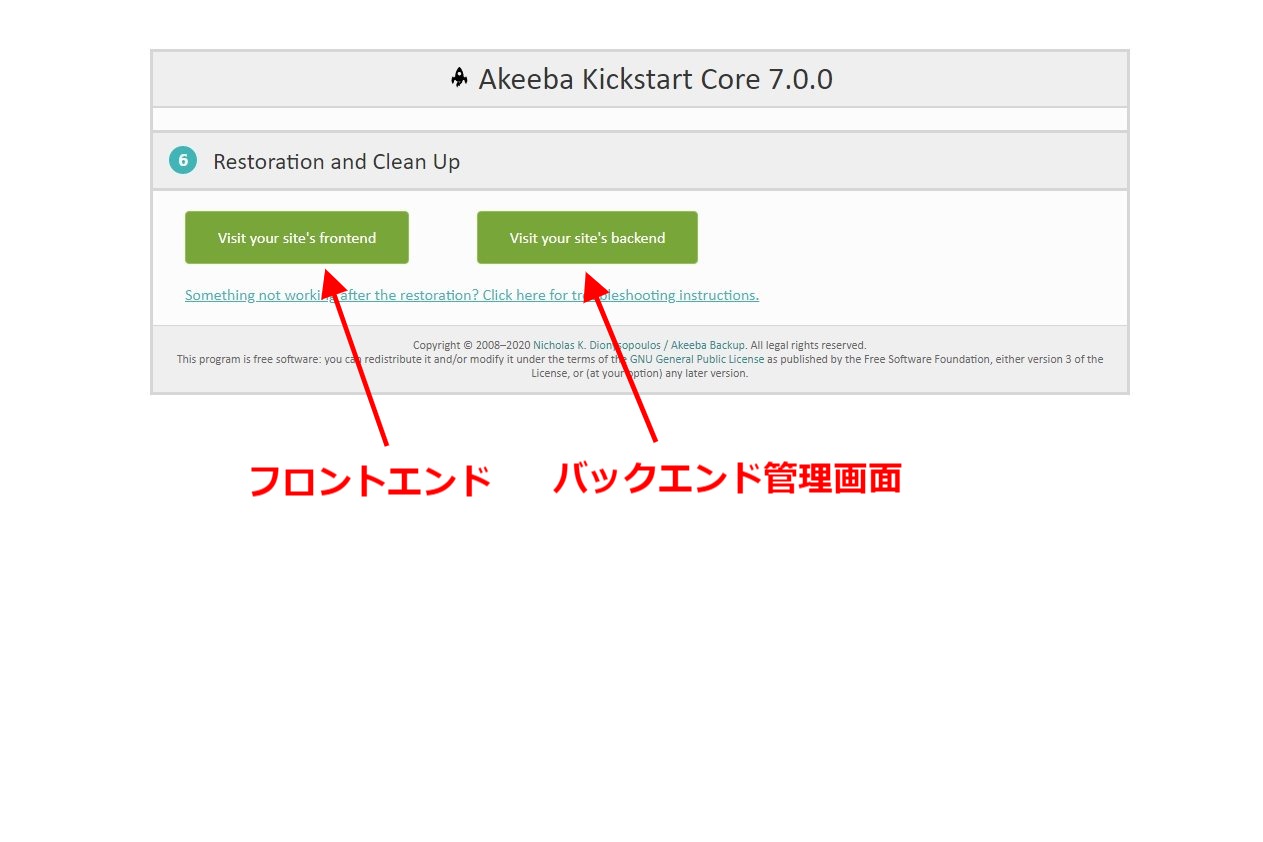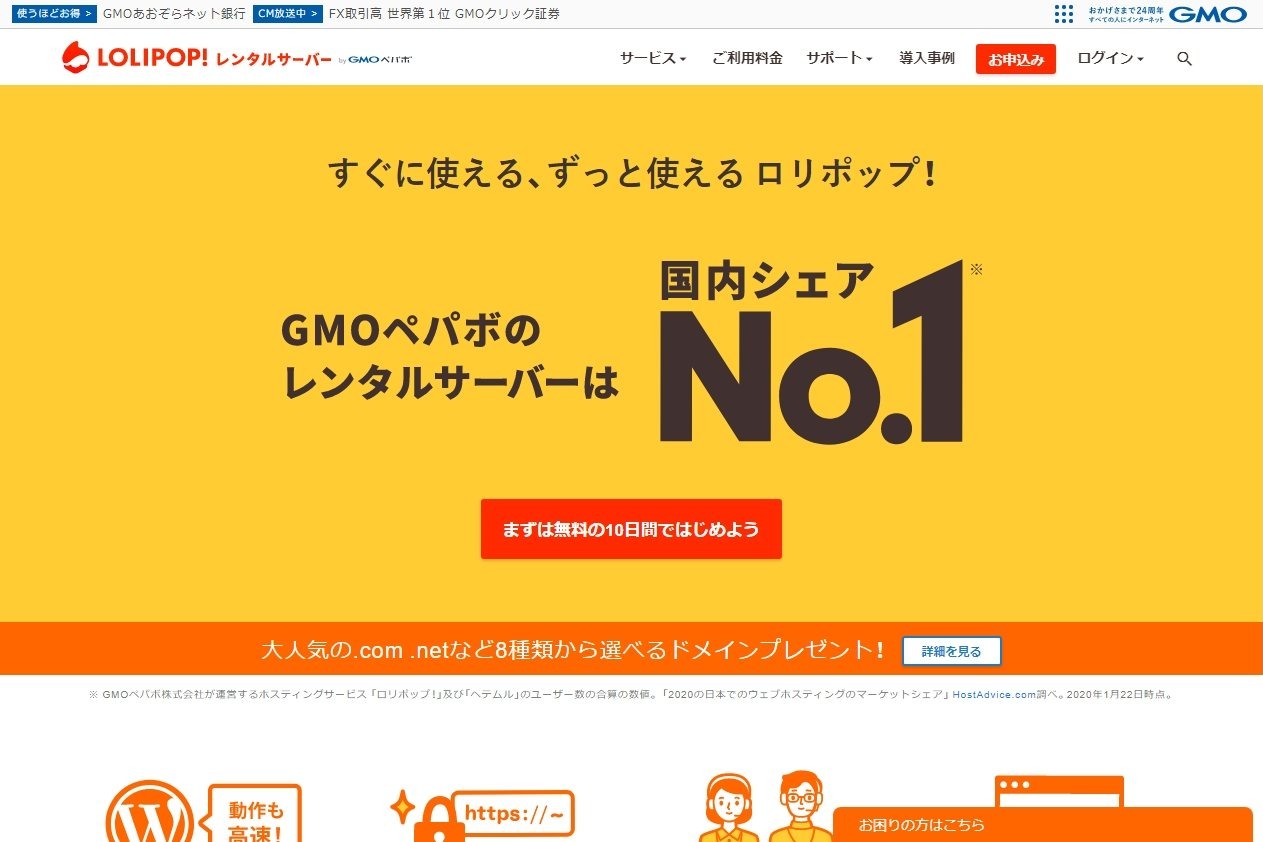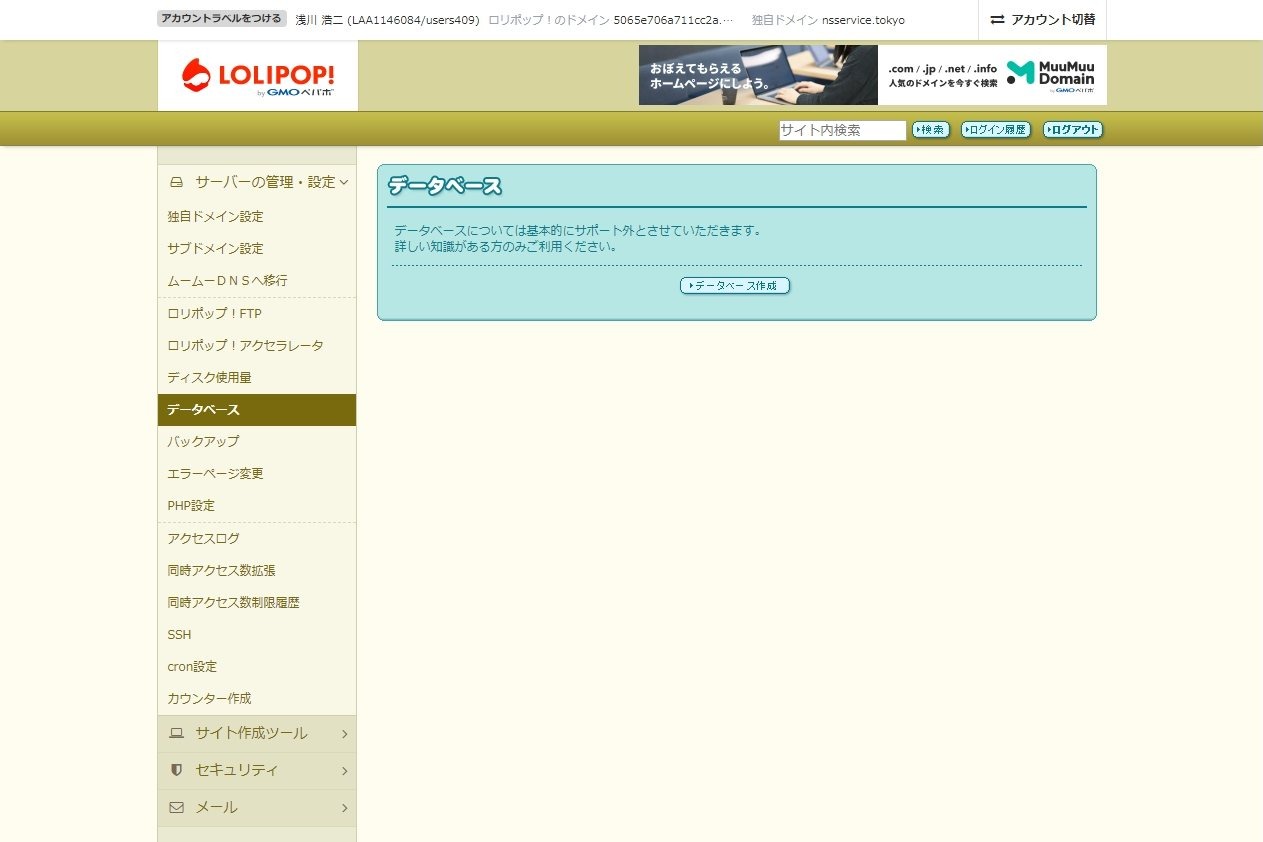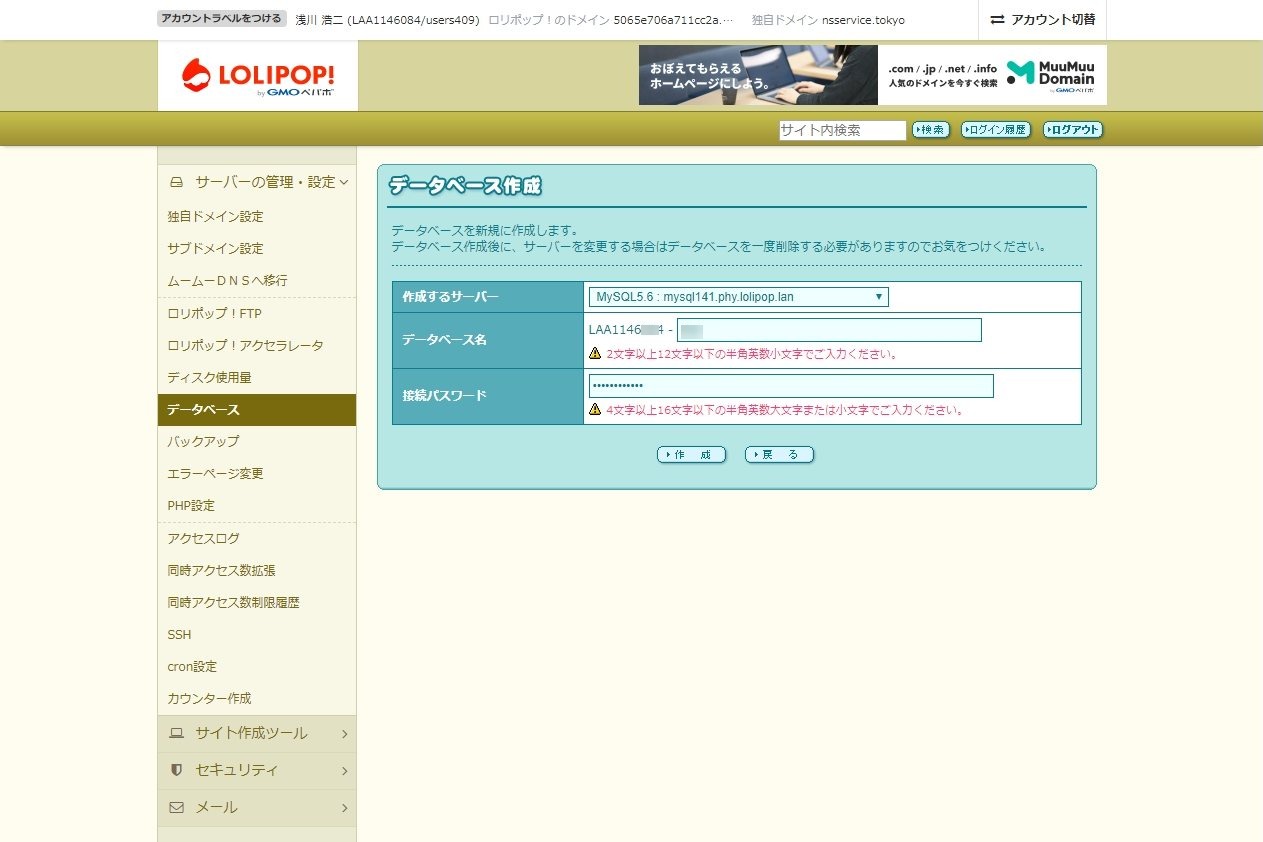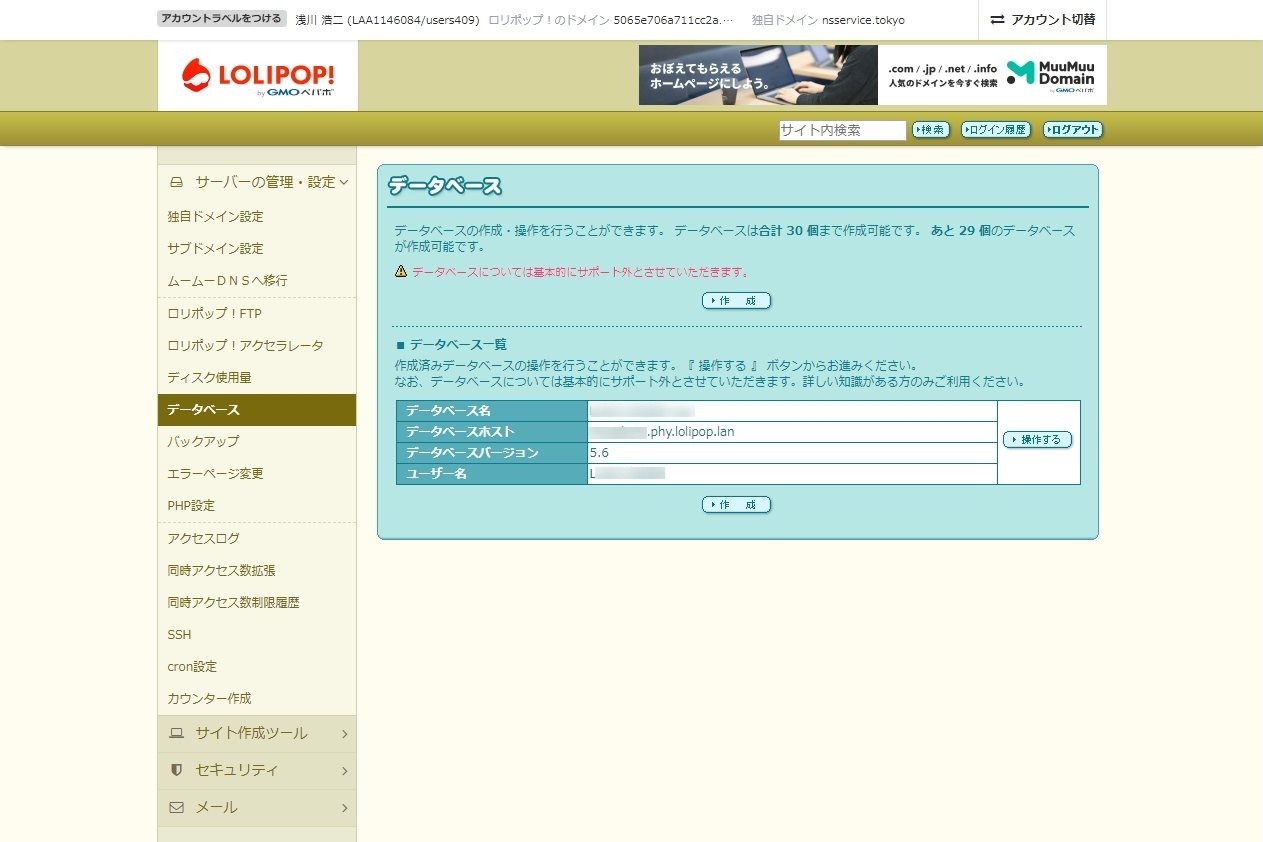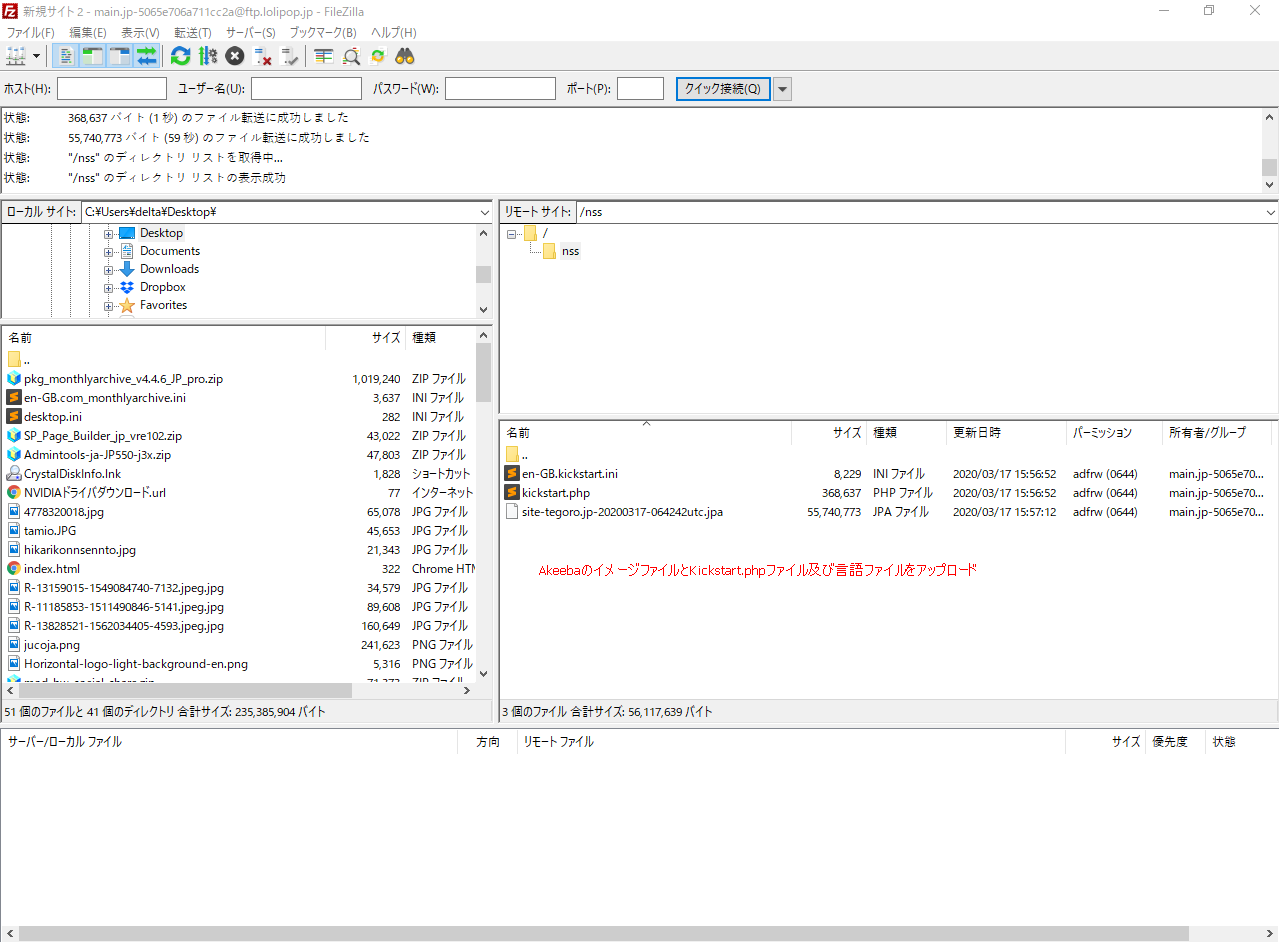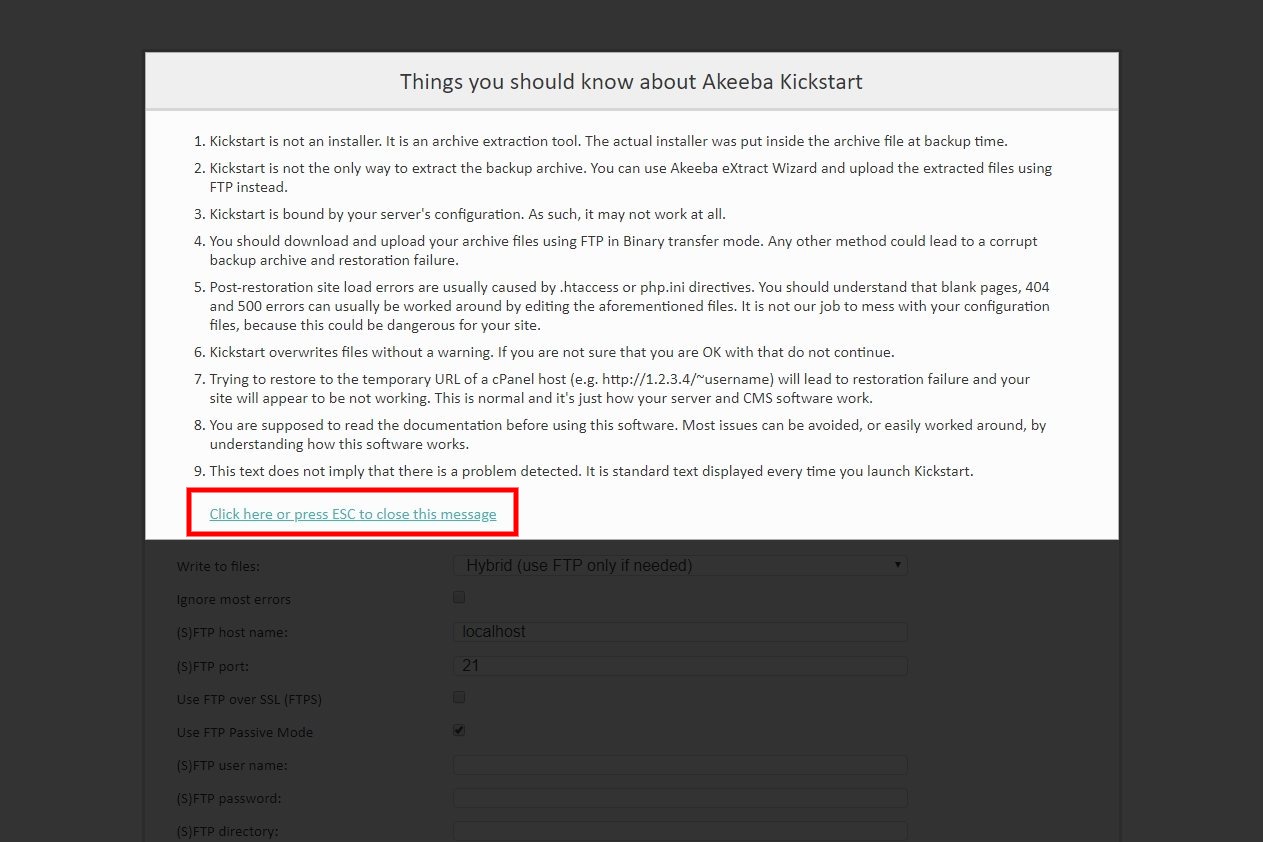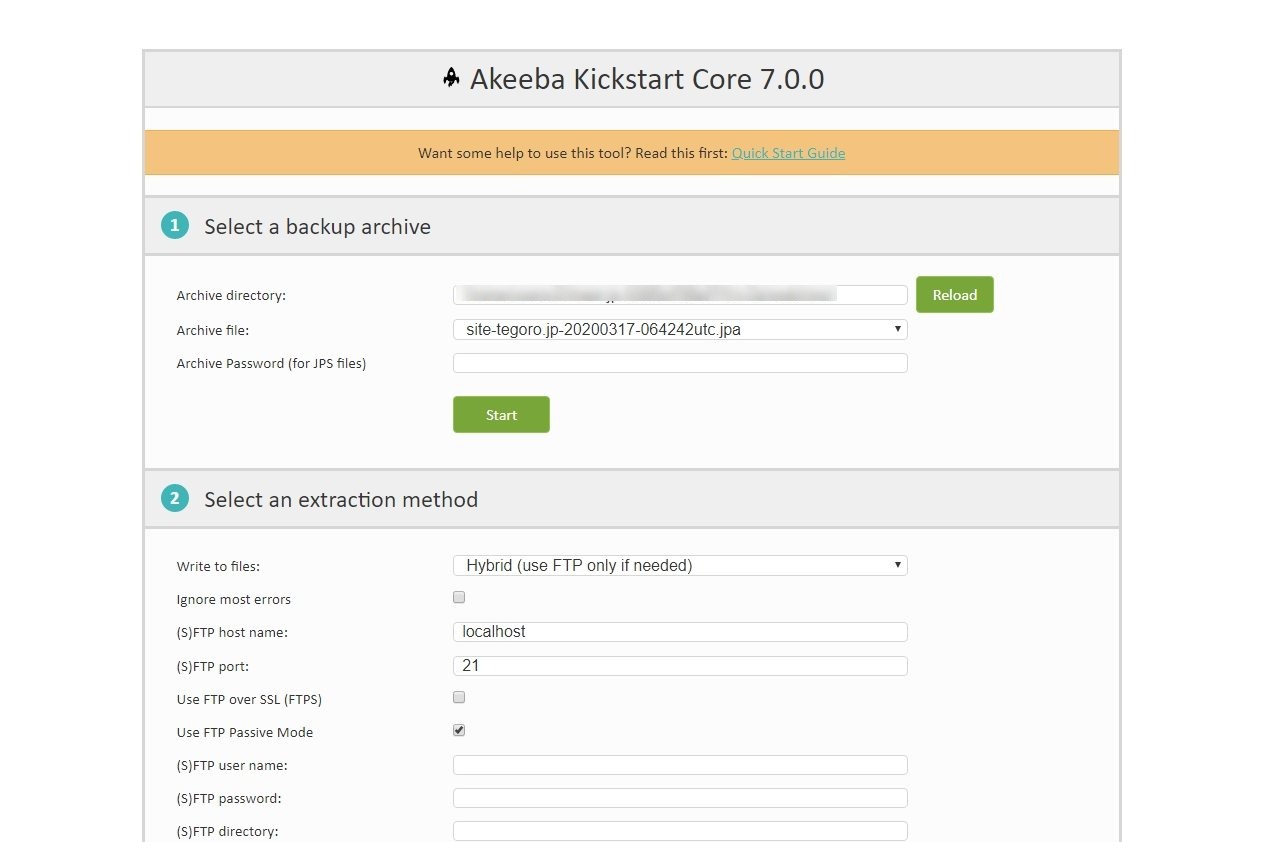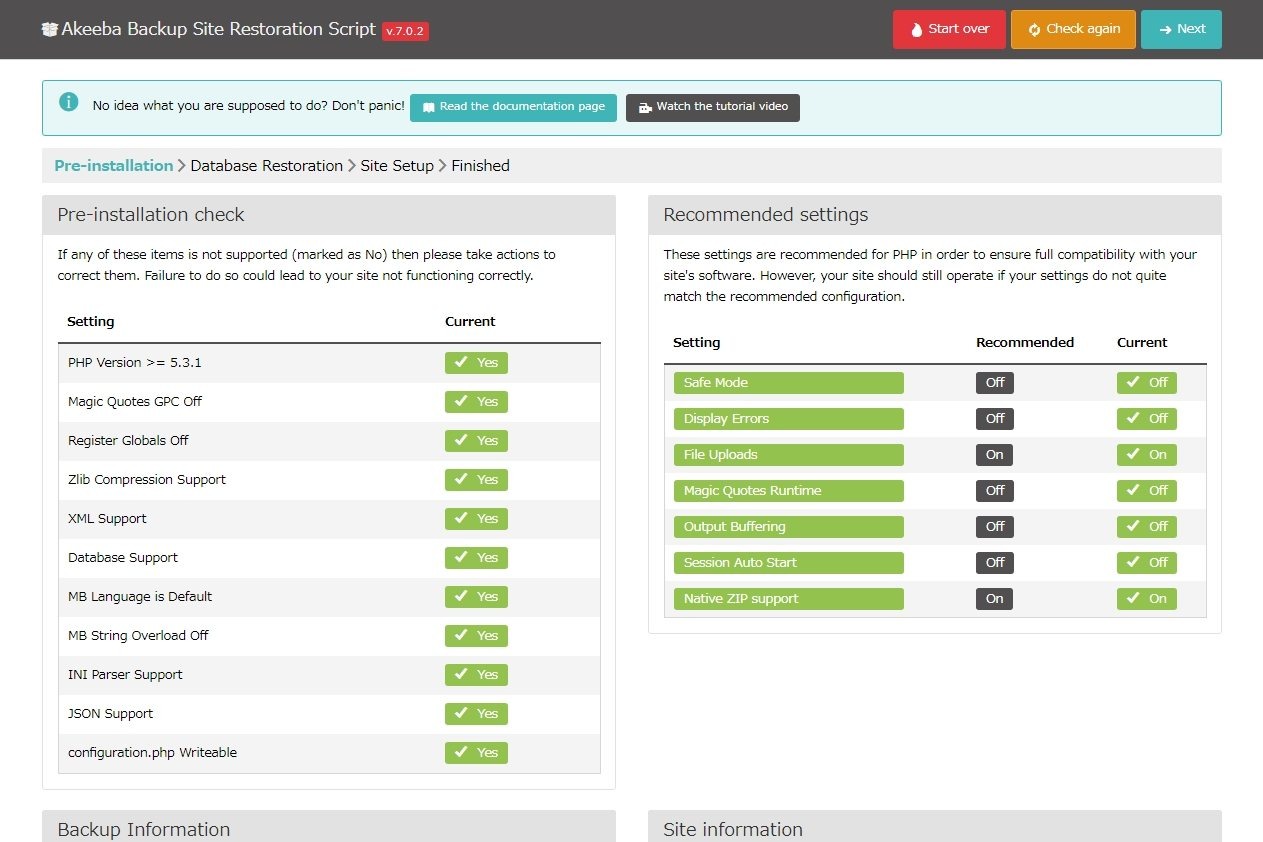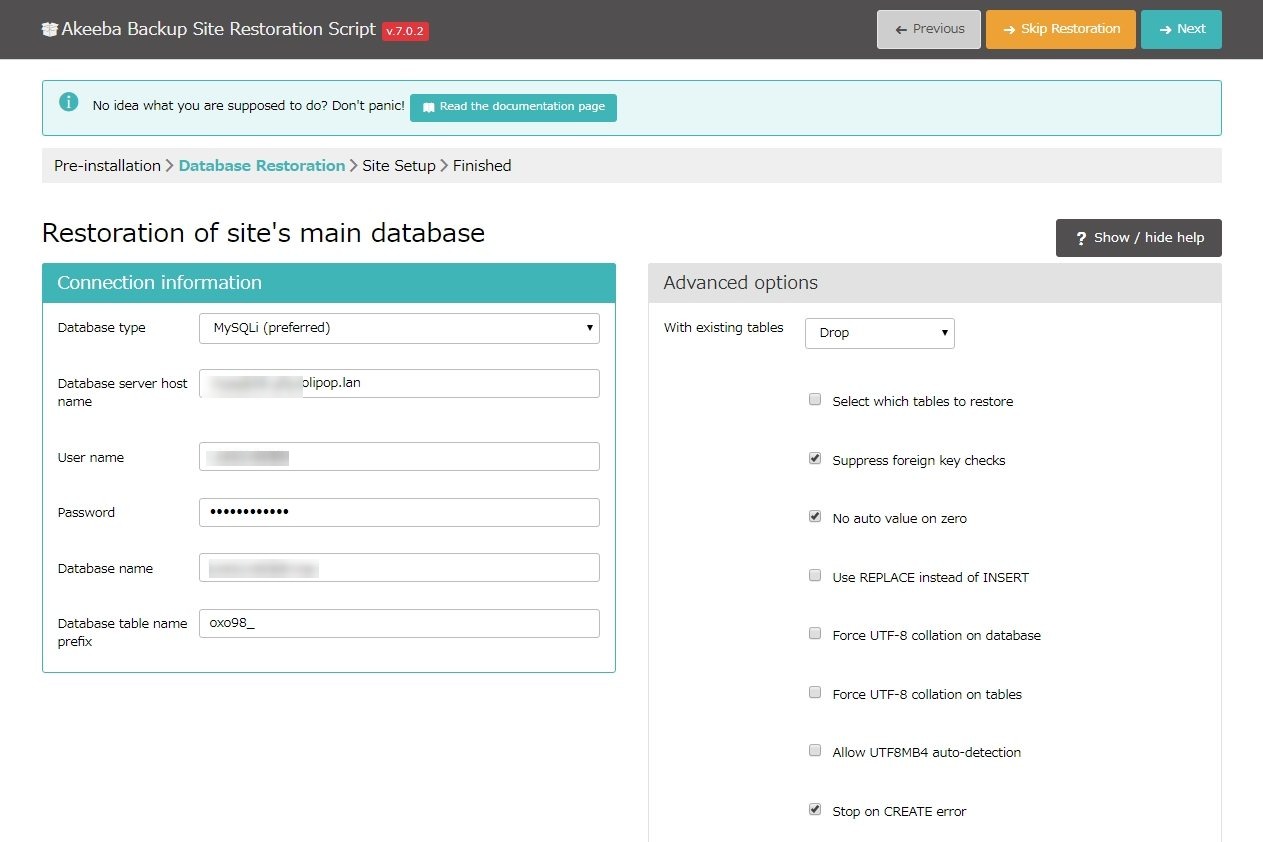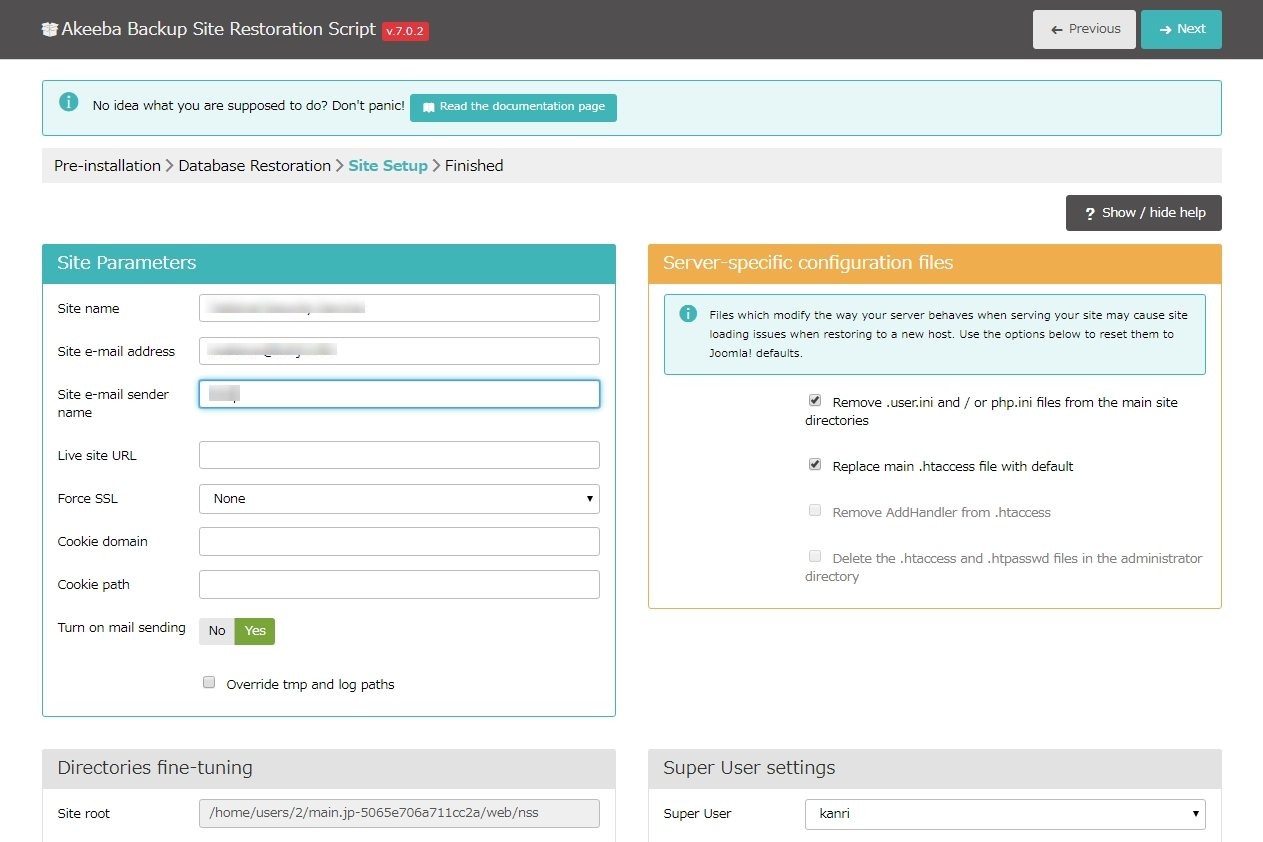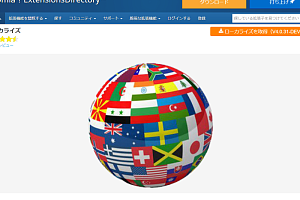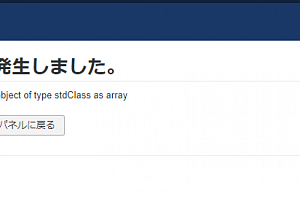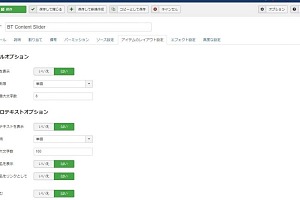Joomlaが使えるレンタルサーバとしてLolipopサーバがあります。勿論他のサーバでも利用できる要件を備えたサーバはたくさんありますが、コストパフォーマンスから言うとLolipopサーバは優秀でしょう。
今回はそのLolipopにXsererで作ったサイトを移築する手順を説明します。Lolipopのコースはスタンダードを選びました。
動画マニュアルもあるのでそちらを先に御覧ください。(サーバはXserverでの復元ですが概ね同じなので参考になると思います。
1.データベースの設置
まずサーバ自体は用意されているものとします。最初に設定すべきはDBの設定です。
まずはDBを作成します。
DB名に追加の名前をつけてパスワードを設定して「作成」を行います。
これでDBが設置されました。
2.イメージファイルと kickstart.php などのファイルをアップロード
FTPクライアントソフトなどでトップディレクトリにイメージファイルと Kickstart.php などのファイルをアップロードします。Kickstart.php は、イメージファイルから元のデータを解凍して、サイトデータ及びDBのデータを再構築するためのスクリプトです。
これによってクローン化の準備が整いました。
3.kickstart.phpへのアクセス
ドメインのトップディレクトリにファイルがありますので、http://xxxx.xxx/kickstart.php にアクセスします。この画面がでたら赤枠内のリンクをクリックして説明のボックスをけします。
4.イメージファイルの解凍
アーカイブファイルにアップしたイメージファイルの名前が出ていればOK。ここで Start ボタンで解凍を開始します。
解凍が終了するとインストーラーのボタンが表示されます。このインストーラーのボタンを押すと別ウィンドウにDBの設定などが表示されますが、このページはそのまま残して閉じないでください。後ほど不要ファイルを削除するのに使われます。
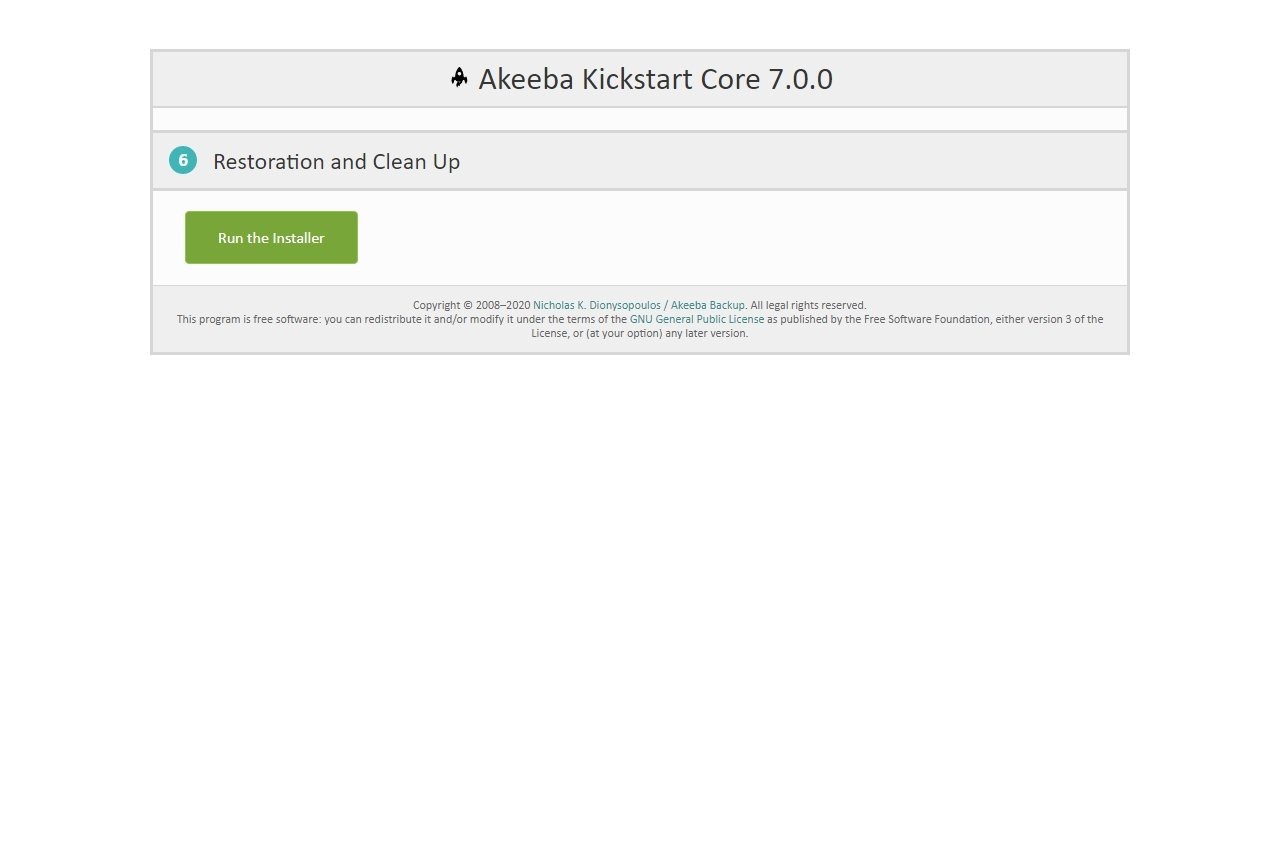
5サーバ要件チェック
インストーラーのウィンドウではまず、そのサーバが使用要件を満たしているのか?のチェックが行われます。
主にPHPの設定等ですがグリーンの場合はOKです。
警告が出たらPHPの設定を変更する必要が出てきます。ただし、右画のRecomended Settingに関しては警告が出てもインストール自体は可能です。
6.データーベースなどの設定
続いて先程サーバの管理画面で設定したDBの情報を入力します。
下記表示が出ればDBの再構築可能です。もし進まない場合はDBの設定を見直してください。
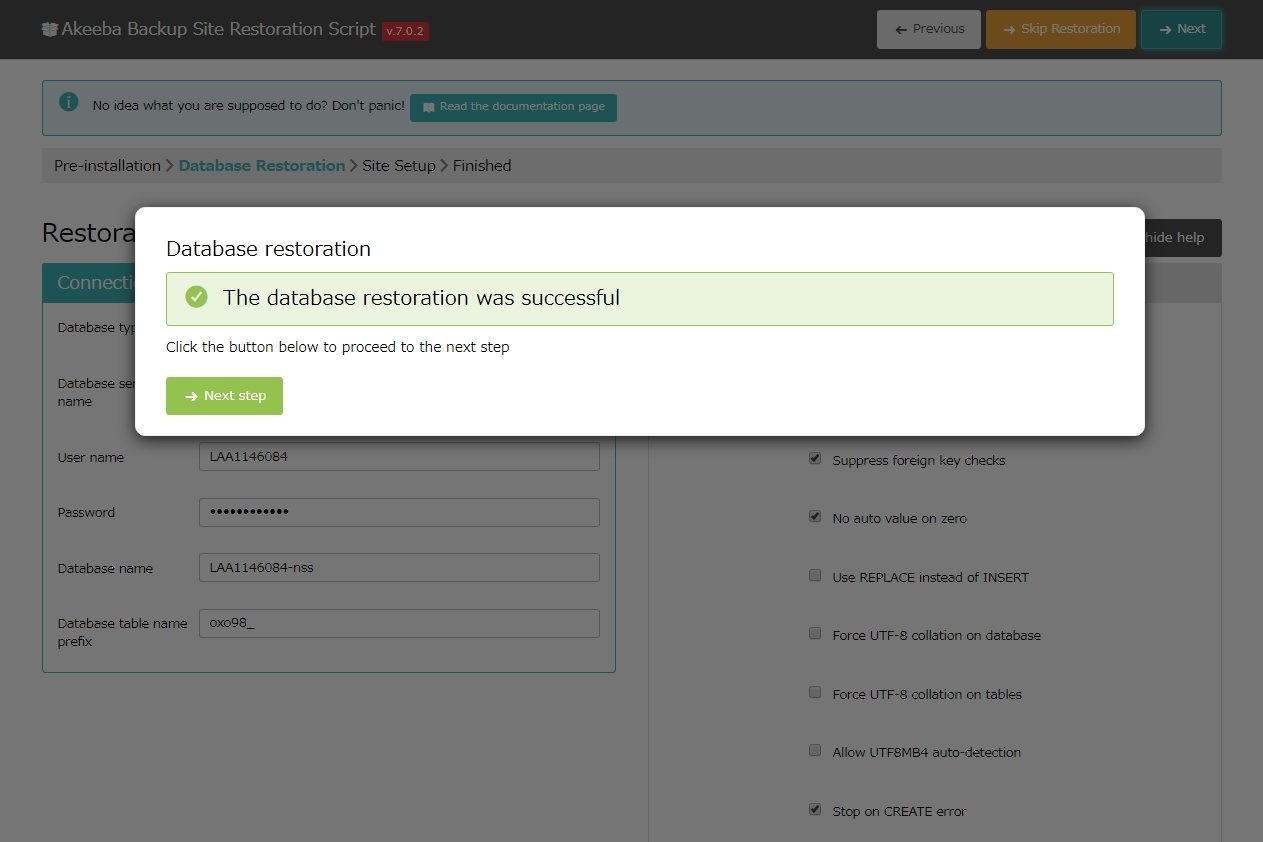
7.サイト情報の変更
サイト名などが変更になる場合にはここで基本的情報を入力しますが、同じサイトを復旧する場合はそのままで結構です。
復旧ないし移築が完了すると下記の表示になります。
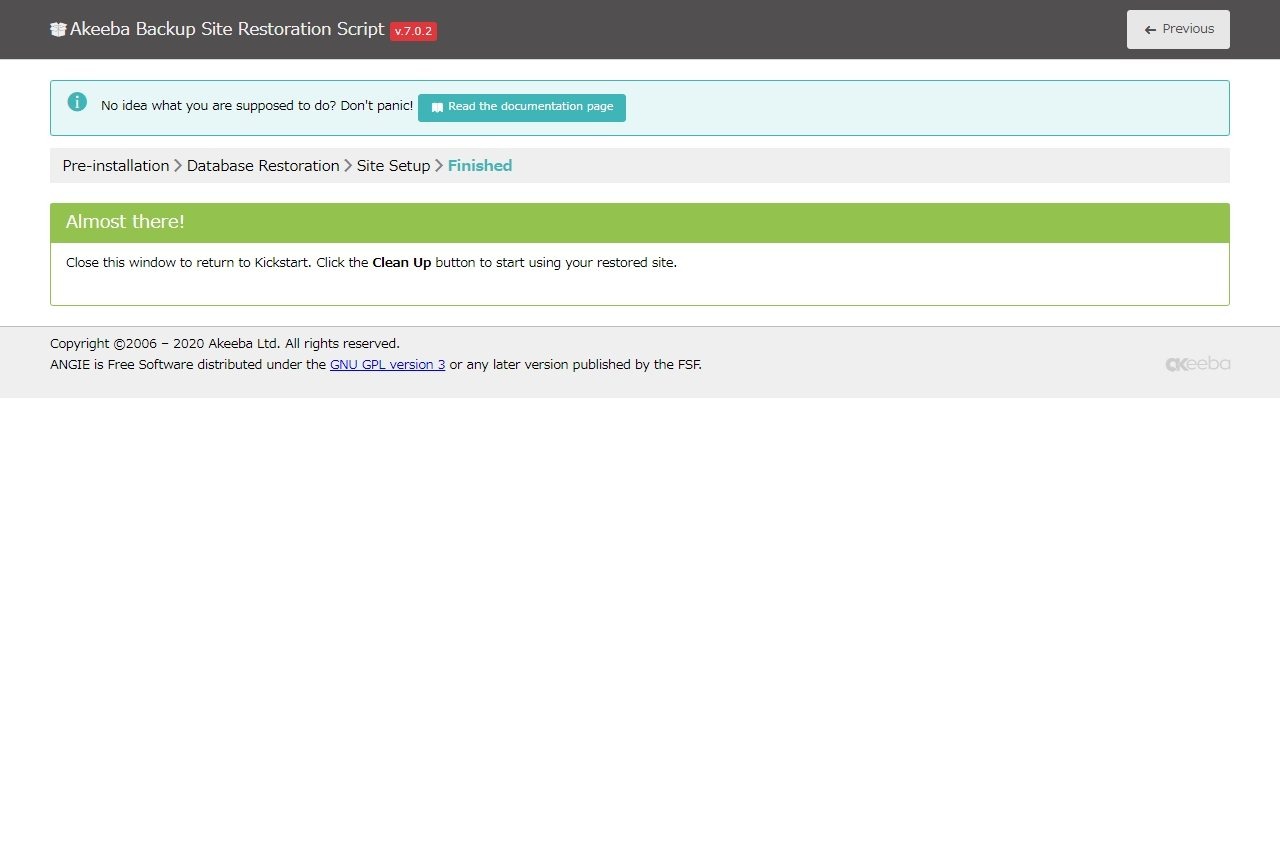
8.不要ファイルの削除
ここで先のインストーラーのページを開きます。そうすると Clean UP のボタンに変わっていますのでクリック。それで不要ファイルが消されます。